Nokia N85 User Manual Page 1
Browse online or download User Manual for Mobile phones Nokia N85. Nokia N85 Benutzerhandbuch
- Page / 212
- Table of contents
- BOOKMARKS


- Nokia N85 1
- Netzdienste 9
- Sicherheit 10
- Erste Schritte 11
- Tasten und Komponenten 12
- (Rückseite und seitlich) 12
- Tasten unter der 12
- Schiebeabdeckung 12
- Einsetzen der SIM-Karte und 13
- Einschalten des Geräts 13
- Akku aufladen 14
- Einbaulage der Antennen 14
- Verbindungsoptionen 16
- Hilfe suchen 17
- Zusatzprogramme 18
- Software-Aktualisierung 18
- Programm-Aktualisierung 19
- Zugriffscodes 19
- Verlängerte Akku 20
- Lebensdauer 20
- Speicherplatz freigeben 21
- Ihr Gerät 23
- Synchronisieren, Abrufen oder 24
- Senden von Inhalten 24
- Anzeigen von Leuchtanzeigen 25
- Schnellzugriffe 27
- Navi™-Rad 27
- Multimedia-Menü 28
- Mobile Suche 29
- Lautstärke- und 31
- Lautsprecherregelung 31
- Offline-Profil 31
- Schneller Download 32
- Internet-Browser 33
- Symbolleiste des Browsers 35
- Seitennavigation 35
- Web-Feeds und -Blogs 35
- Inhaltssuche 36
- Herunterladen und Erwerben 37
- Lesezeichen 37
- Leeren des Cache 38
- Beenden der Verbindung 38
- Verbindungssicherheit 38
- Interneteinstellungen 39
- Verbindungen 41
- WLAN-Verbindungen 42
- WLAN-Assistent 42
- WLAN-Internet-Zugangspunkte 43
- Verbindungs-Manager 44
- Bluetooth Verbindung 45
- Sicherheitstipps 46
- Senden von Daten über eine 46
- Koppeln von Geräten 47
- Empfangen von Daten über eine 48
- Geräte sperren 48
- Externer SIM-Modus 48
- PC-Verbindungen 49
- Personalisieren Ihres Geräts 50
- Audiothemen 51
- Ändern der Ausgangsanzeige 53
- Ändern des Hauptmenüs 54
- Standortbestimmung (GPS) 55
- Ordnungsgemäßes Halten des 56
- Tipps zum GPS-Empfang 56
- Standortabfragen 57
- Orientierungspunkte 57
- GPS-Daten 58
- Abrufen der 59
- Standortinformationen 59
- Tageskilometerzähler 59
- Info über Karten 61
- Durchsuchen von Karten 61
- Ihr derzeitiger Standort 62
- Navigieren und zoomen 62
- Herunterladen von Karten 63
- Ortssuche 64
- Zusatzdienste für Karten 65
- Navigation 66
- Verkehrsinformationen 67
- Stadtpläne 68
- Musikordner 69
- Musikmenü 71
- Wiedergabelisten 71
- Podcasts 72
- Heimnetz mit dem Musik-Player 72
- Nokia Music Store 75
- UKW-Sender 75
- Titel mit dem UKW-Sender 76
- UKW-Sendeeinstellungen 76
- Nokia Podcasting 77
- Podcasts suchen 78
- Verzeichnisse 78
- Downloads 79
- Abspielen und Verwalten von 80
- UKW-Radio 81
- Nokia Internetradio 83
- Infos zur Kamera 86
- Kamera aktivieren 86
- Bildaufnahme 87
- Bilder aufnehmen 88
- Nach der Aufnahme eines Fotos 90
- Blitzlicht 90
- Aufnehmen von Fotos im 91
- Bildfolgemodus 91
- Tipps für gute Fotos 92
- Videoaufnahme 93
- Nach der Videoaufnahme 94
- Kameraeinstellungen 95
- Videoeinstellungen 97
- Infos über Fotos 98
- Bilder und Videos anzeigen 98
- Dateiangaben anzeigen und 99
- Bilder und Videos 100
- Aktive Symbolleiste 100
- Diaschau 101
- Modus TV-Ausgang 102
- Bilder bearbeiten 103
- Hilfreiche Schnellzugriffe 104
- Bild zuschneiden 104
- Rote-Augen-Effekt reduzieren 104
- Bearbeiten von Videos 105
- Drucken von Bildern 105
- Online-Freigabe von Bildern 106
- Hauptansicht 108
- Streaming-Links 109
- Präsentationen 109
- Heimnetz (Privates Netzwerk) 110
- Einstellungen für das 111
- Heimnetz 111
- Freizugebenden Inhalt 112
- Anzeigen und Freigeben von 112
- Mediendateien 112
- Kopieren von Mediendateien 113
- Wichtige 114
- Sicherheitsinformationen 114
- Nokia Videozentrale 115
- Video-Feeds 116
- Meine Videos 117
- Videoübertragung vom PC 117
- Einstellungen Videozentrale 118
- Infos zu N-Gage 119
- N-Gage-Ansichten 119
- Spielen und Verwalten von 121
- Bearbeiten von Profildetails 122
- Verbindung zu anderen 122
- Spielern herstellen 122
- N-Gage Einstellungen 124
- Mitteilungen 125
- Texteingaben 126
- Tipps für die Texteingabe 127
- Ändern der Eingabesprache 127
- Erstellen und Senden von 128
- Posteingang 130
- Vorlese-Funktion 131
- Öffnen der Mailbox 132
- Abrufen von E-Mails 132
- Anzeigen von Mitteilungen auf 133
- Mitteilungseinstellungen 134
- Multiemedia-Mitteilung 135
- Einstellungen 135
- E-Mail-Einstellungen 136
- Cell Broadcast-Einstellungen 138
- Weitere Einstellungen 139
- Videoanrufe 140
- Optionen während eines 140
- Sprach- und Video-Mailboxen 141
- Annehmen oder Ablehnen von 141
- Telefonkonferenz 142
- Kurzwahl einer 142
- Telefonnummer 142
- Anklopfen 143
- Sprachanwahl 143
- Videoanruf 144
- Videoanrufs 145
- Videoanrufen 145
- Echtzeitübertragung von 146
- Freigabe von Live-Video oder 147
- Videoclips 147
- Annehmen einer Einladung 148
- Protokoll 149
- Überwachen aller 150
- Kommunikationsereignisse 150
- Internetanrufe 151
- Gesperrte Kontakte 152
- Verwalten von 152
- Internettelefoniediensten 152
- Internettelefonie 152
- Kontakte (Telefonbuch) 154
- Hinzufügen von Klingeltönen 155
- Kopieren von Kontakten 155
- SIM-Dienste 155
- Kontaktgruppen 156
- Medienordner 158
- Adobe Flash Player 159
- Lizenzen 160
- Aufnahme 161
- Zeitmanagement 162
- Kalender 163
- Kalenderansichten 164
- Officeordner 165
- Adobe Reader 166
- Umrechner 167
- Programmordner 168
- Software 169
- Entfernen von Programmen und 170
- Ordner System 172
- Sprachbefehle 173
- Geräte-Manager 174
- Sprache 175
- Zubehöreinstellungen 177
- Schiebermechanismus 178
- Sensoreinstellungen 179
- Sicherheitseinstellungen 179
- Wiederherstellen der 182
- Telefoneinstellungen 183
- Rufumleitung 184
- Anrufsperre 184
- Verbindungseinstellungen 185
- Datenverbindungen und 186
- Zugangspunkte 186
- Paketdaten-Einstellungen 189
- WLAN-Einstellungen 190
- SIP-Einstellungen 190
- Konfigurationen 190
- Zugangspunktname, Steuerung 190
- Programmeinstellungen 191
- Fehlersuche 192
- Akku- und 197
- Ladegerätinformationen 197
- Echtheit von Nokia Akkus 198
- Überprüfen des Hologramms 199
- Pflege und Wartung 200
- Entsorgung 201
- Kleinkinder 202
- Betriebsumgebung 202
- Medizinische Geräte 202
- Fahrzeuge 203
- Explosionsgefährdete Orte 204
- Informationen zur 205
- Zertifizierung (SAR) 205
- Kontakte 207
- Datenverbindungen 208
- Zubehörteile 212
Summary of Contents
Nokia N85 9208575_1_LA.indd 39208575_1_LA.indd 3 20.8.2008 11:45:4420.8.2008 11:45:44
die Verwendung der Dienste und über die damitverbundenen Kosten geben. Bei einigen Netzen könnenaußerdem Einschränkungen gegeben sein, dieAuswirkung a
Bilder und VideosorganisierenDateien können Sie in Fotos wie folgt organisieren:● Um Elemente in der Markierungsansichtanzuzeigen, fügen Sie ihnen Mar
AlbenMit Alben können Sie Ihre Bilder und Videoclipsbequem verwalten. Um die Albumlisten in Fotosanzuzeigen, wählen Sie in der Hauptansicht Alben.Um i
Start > Wiedergabe vorwärts oder Wiedergaberückw., um die Diaschau zu starten. Die Diaschaustartet mit der markierten Datei.Wenn Sie nur ausgewählt
Die Wiedergabe derBilder erfolgt imBildanzeigeprogramm, die Wiedergabe der Videos mitder Videozentrale.Sämtliche Audiosignale, einschließlich der akti
Bild zuschneidenUm ein Bild zuzuschneiden, wählen Sie Optionen >Effekt anwenden > Zuschnitt und ein vordefiniertesGrößenformat aus der Liste. Wä
Bearbeiten von VideosDer Video-Editor unterstützt die Videodateiformate3GP und MP4 sowie die Audiodateiformate AAC, AMR,MP3 und WAV. Es werden jedoch
vor der Auswahl der Druckoption an und stellen Siesicher, dass der Datenkabelmodus auf Fotodruckeroder Bei Verbind. fragen gesetzt ist. Siehe"USB
Um Bilder und Videos online freigeben zu können,müssen Sie ein Account bei einem Anbieter für dieOnline-Freigabe von Bildern haben. Sie können einenso
GalerieUm auf Ihre Bilder, Videoclips und Songs zuzugreifenoder Soundclips und Streaming-Links zu speichern undzu ordnen, drücken Sie und wählen SieP
Tipp: Sie können die Wiedergabe auch mit denMedientasten stoppen, anhalten, wiederaufnehmen sowie rückwärts oder schnellvorwärts gehen.Um Sounds herun
Erste SchritteTasten und Komponenten(Vorderseite und oben)1 — Hörer2 — Auswahltasten3 — Anruftaste4 — Menütaste 5 — Numerisches Tastenfeld6 — Mikrofon
Heimnetz (Privates Netzwerk)Informationen über dasHeimnetzIhr Gerät ist mit Universal Plug and Play (UPnP)kompatibel und von der Digital Living Networ
Infrastruktur, die auf einem Gerät als WLAN-Access-Point mit aktivierter Verschlüsselungsfunktion basiert.Das Gerät wird nur dann mit dem Heimnetz ver
● Kopieren nach — Legt fest, wo die kopiertenMediendateien gespeichert werden.Freizugebenden InhaltfestlegenWählen Sie System > Verbind. > Eig.
angezeigt. Die Video- und Soundclips werden nurauf dem anderen Gerät wiedergegeben.3. Um die Freigabe zu stoppen, wählen SieOptionen > Wiedergabe b
aus der Optionsliste. Die Dateifreigabe muss hierfürnicht aktiviert sein.WichtigeSicherheitsinformationenAktivieren Sie bei der WLAN-Konfiguration des
Nokia VideozentraleMit der Nokia Videozentrale (Netzdienst) könnenVideoclips über das Mobilfunknetz von kompatiblenInternetvideodiensten mithilfe von
Manche Videoclips können über das Mobilfunknetzgestreamt werden, andere müssen dagegen erst aufIhr Gerät heruntergeladen werden. Wählen Sie zumHerunte
Wählen Sie Optionen > Feed entfernen, um einenFeed aus Ihren Abos zu entfernen. Einige vorinstallierteFeeds können möglicherweise nicht entfernt we
Die übertragenen Videoclips werden in derVideozentrale im Ordner Meine Videos angezeigt.Die Videodateien in anderen Ordnern Ihres Gerätswerden nicht a
N-GageInfos zu N-GageN-Gage ist eine mobile Spieleplattform, die für eineReihe kompatibler Nokia Mobilgeräte verfügbar ist.Über das N-Gage Programm au
Tasten und Komponenten(Rückseite und seitlich)1 und 9 — Stereolautsprecher mit 3D-Klang2 — Lautstärke/Zoom-Taste3 — Tastatursperrschalter zum Sperren
gespielte Spiele bewerten und besprechen und sieIhren N-Gage-Freunden weiterempfehlen. Unter „Mein Profil“ können Sie IhreProfilinformationen bzw. -
Wenn Sie einen Spielernamen eingerichtet haben,bearbeiten Sie Ihre Einstellungen und persönlichenDaten unter Mein Profil auf der Registerkarte "P
Spielstufen. Diese Spiele sind durch den Vermerk„Demoversion“ gekennzeichnet.● Vollversion abgelaufen — Dies sind Spiele, die Siemit einer eingeschrä
private Mitteilungen und Spielempfehlungen sendenund empfangen.Finden und Hinzufügen vonFreundenUm einen N-Gage-Spieler einzuladen, damit er in IhreFr
Mitteilung anzeigen. Gelesene Mitteilungen werdenautomatisch beim Verlassen von N-Gage gelöscht.Um Spieleempfehlungen anzuzeigen, wählen SieOptionen &
MitteilungenNur Geräte mit kompatiblen Funktionen könnenMultimedia-Mitteilungen empfangen und anzeigen.Das Erscheinungsbild einer Mitteilung kannunter
Cell Broadcast (Netzdienst) ermöglicht Ihnen, vonIhrem Diensteanbieter Mitteilungen zu verschiedenenThemen, z. B. Wetter oder Verkehrslage, zuempfange
Texterkennung das Wort „Nokia“ eingebenmöchten, drücken Sie die Taste 6 für N, die Taste6 für o, die Taste 5 für k, die Taste 4 für i und dieTaste 2 f
Nach Ändern der Eingabesprache ändert sich dieZugriffsreihenfolge auf die Zeichen, wenn Sie einebestimmte Taste, z. B. die Taste 6, wiederholt drücken
3. Geben Sie im Feld „Betreff“ den Betreff der E-Mailein. Um die Anzeige der sichtbaren Felder zuändern, wählen Sie Optionen >Kopfzeilenfelder.4. G
6 und 7 — Spieletasten (im Querformat verfügbar)Einsetzen der SIM-Karte unddes AkkusBevor Sie den Akku herausnehmen, müssen Sie dasGerät immer ausscha
angezeigt, wenn MMS-Erstell.-modus auf MitWarnung oder Unbeschränkt gesetzt ist.PosteingangMitteilungen empfangenDrücken Sie und wählen Sie Mitteil.
Um die Daten einer Mitteilung zu speichern, wählen SieOptionen und die entsprechende Option.Internetdienst-Mitteilungen sind Benachrichtigungen(z. B.
Öffnen der MailboxDrücken Sie und wählen Sie Mitteil. und eineMailbox.Wenn Sie die Mailbox öffnen, werden Sie gefragt, obSie eine Verbindung zur Mai
Automatischer Abruf. Siehe "Einstellungen für denautomatischen Abruf", S. 138.Wenn Sie das Gerät auf ein automatischesHerunterladen von E-Ma
4. Um den Kopiervorgang zu starten, wählen Sie einenOrdner aus und dann OK. Öffnen Sie den Ordner, umdie Mitteilungen anzuzeigen.Mitteilungseinstellun
Multiemedia-Mitteilung -EinstellungenDrücken Sie und wählen Sie Mitteil. >Optionen > Einstellungen > Multimedia-Mitteilung.Wählen Sie eine
E-Mail-EinstellungenVerwalten von MailboxenDrücken Sie und wählen Sie Mitteil. >Optionen > Einstellungen > E-Mail.Um festzulegen, welche Ma
verschlüsseln während die Verbindung zur Mailboxhergestellt wird.Um die Einstellungen für die E-Mail zu bearbeiten, dieSie senden, wählen Sie Ausgehen
● Ordnerabonnements (nur IMAP4) — AbonnierenSie weitere Ordner der Remote-Mailbox und rufenSie deren Inhalt ab.Einstellungen für den automatischen Ab
Weitere EinstellungenDrücken Sie und wählen Sie Mitteil. >Optionen > Einstellungen > Sonstige.Wählen Sie eine der folgenden Optionen:● Gese
Akku aufladenRegelmäßiges Aufladen1. Schließen Sie ein kompatiblesLadegerät an eine Netzsteckdosean.2. Schließen Sie das Kabel desLadegeräts an das Ge
AnrufenVideoanrufe 1. Geben Sie in der Ausgangsanzeige dieTelefonnummer mit Vorwahl ein. Um eine Ziffer zulöschen, drücken Sie C .Drücken Sie für Ausl
DTMF-Tonfolge ein oder suchen Sie diese imKontaktverzeichnis. Um ein Wartezeichen (w) oder einPausezeichen (p) zu senden, drücken Sie mehrmals *.Um de
den Anruf abzulehnen, eine Kurzmitteilung senden, dieden Anrufer darüber informiert, dass Sie den Anrufnicht entgegennehmen können. Wählen SieOptionen
AnklopfenSie können einen Anruf annehmen, während Sietelefonieren. Um die Anklopffunktion zu aktivieren,wählen Sie Einstell. > Telefon > Anrufen
3. Das Gerät gibt einen Anrufnamen mit synthetischgenerierter Stimme für den erkannten Kontakt inder ausgewählten Anzeigesprache wieder undzeigt den N
oder das Gerät des Empfängers nicht kompatibelist), werden Sie gefragt, ob Sie anstelle desVideoanrufs einen normalen Anruf tätigen odereine Multimedi
Um den Anruf entgegenzunehmen, drücken Sie dieAnruftaste. Daraufhin wird Senden des Videobildesan Anrufer erlauben? angezeigt. Wählen Sie Ja, umdie Üb
Fehlermeldung, die besagt, dass der Empfänger dieEinladung nicht annehmen kann.EinstellungenZum Einrichten der Videofreigabe sind Einstellungenfür Ver
Wenn Clip muss vor dem Zuschalten konvertiertwerden. Fortfahren? angezeigt wird, wählen SieOK.2. Die Einladung wird von Ihrem Gerät an die SIP-Adresse
Wenn Sie einen Videoclip empfangen, drücken Sie zumAusschalten des Clip-Tons Ton aus.Zum Beenden der Videofreigabe wählen Sie Stop. DieVideofreigabe w
2 — Antenne für UKW-Sender3 — Antenne für MobilfunkBeachten Sie, dass sich die Antennen für BluetoothFunktechnik, WLAN, GPS und UKW-Sender in derrücks
Überwachen allerKommunikationsereignisseDrücken Sie und wählen Sie System >Protokoll > Letzte Anrufe.Folgende Symbole werden im Protokoll ange
InternetanrufeInfos zu InternetanrufenMithilfe des Internettelefoniediensts (Netzdienst)können Sie Telefongespräche über das Internet führenund empfan
Um in der Ausgangsanzeige einen Internetanrufauszuführen, geben Sie die Telefonnummer oderInternetadresse ein und drücken Sie die Anruftaste.Um einen
Bestätigungsabfrage automatisch akzeptiertwerden sollen.● Dienstinformationen — Anzeigen technischerInformationen zum gewählten Dienst.● Erweiterte E
Kontakte (Telefonbuch)Im Kontaktverzeichnis können Sie Kontaktdaten, z. B.Telefonnummern, Privatadressen oder E-Mail-Adressen Ihrer Kontakte, speicher
können Sie auf diese Weise einfach automatisch einebestimmte Nummer oder Adresse für Anrufe oderMitteilungen verwenden. Die Standardnummer wirdauch be
SIM-KontakteUm die Namen und Nummern, die auf der SIM-Kartegespeichert sind, in die Kontaktliste imKontaktverzeichnis zu übertragen, wählen SieOptione
Um eine Gruppe umzubenennen, wählen SieOptionen > Umbenennen, geben Sie den neuenNamen ein und wählen Sie OK.Entfernen von Mitgliedern einer Gruppe
MedienordnerRealPlayerMit dem RealPlayer können Videoclips abgespielt oderMediendateien über das Mobilfunknetz gestreamtwerden, ohne sie zuvor auf dem
Im RealPlayer können Sie nur eine RTSP-URL öffnen. DerRealPlayer gibt jedoch auch RAM-Dateien wieder, wennSie einen HTTP-Link darauf im Browser öffnen
VerbindungsoptionenDas GerätunterstütztfolgendeVerbindungsmethoden:● GSM- und UMTS-Netze● Bluetooth Funktechnik zum Übertragen von Dateienund Anschlie
Um eine Flash-Datei zu öffnen, markieren Sie sie undwählen Sie Öffnen.LizenzenWenn Sie Informationen zu digitalen Rechten anzeigenmöchten, drücken Sie
Die Hauptansicht bietet folgendeAuswahlmöglichkeiten:● Gültige Lizenzen — Zeigt Lizenzen an, die mitMediendateien verbunden sind oder derenGültigkeit
ZeitmanagementUhr WeckerDrücken Sie und wählen Sie Programme > Uhr.Navigieren Sie nach rechts zur Registerkarte Wecker,um aktive und nicht aktive
KalenderErstellen eines KalendereintragsDrücken Sie und wählen Sie Programme >Kalender.1. Um einen neuenKalendereintraghinzuzufügen, navigierenSi
KalenderansichtenWählen Sie Optionen > Einstellungen, um denAnfangstag der Woche oder die Ansicht zu ändern, diebeim Öffnen des Kalenders angezeigt
OfficeordnerQuickofficeMit den Programmen von Quickoffice können SieDateien im Format DOC, XLS, PPT, PPS und TXT anzeigenund Software herunterladen. E
geöffneten Datei möglich ist, wählen Sie Optionen >Vollversion & Updates. Das Upgrade istkostenpflichtig.QuickpointMit Quickpoint können Sie Mi
UmrechnerDrücken Sie und wählen Sie Programme >Office > Umrechner.Mit dem Umrechner können Maßeinheiten von einerEinheit in eine andere umgewa
ProgrammordnerRechnerDrücken Sie und wählen Sie Programme >Rechner.Dieser Taschenrechner verfügt nur über eine begrenzteGenauigkeit und ist für e
verwenden häufig die offizielle Modellnummer diesesProdukts: N85-1.Installieren von Programmen undSoftwareSie können Installationsdateien von einemkom
Hilfe suchenIntegrierte Anleitungen -Hilfefunktion des GerätsIhr Gerät enthält integrierte Anleitungen, die Sie beider Benutzung unterstützen.Wenn ein
So installieren Sie ein Programm oder eine Software:1. Um die Installationsdatei zu suchen, drücken Sie und wählen Sie Programme > Progr.-Man..Sie
Softwarepakets oder über eine vollständigeSicherungsdatei des entfernten Softwarepaketswiederherstellen. Wenn Sie ein Softwarepaketdeinstallieren, kön
Ordner SystemDateimanagerDrücken Sie und wählen Sie System >Dateiman..Informationen zum DateimanagerMit dem Dateimanager können Sie Dateien auf d
genügend Kapazität für die Dateien vorhanden ist, dieSie zum Sichern ausgewählt haben.SprachbefehleDrücken Sie und wählen Sie System >Dienstprogr
Mithilfe der Option „Sync“ können Sie Ihre Notizen,Ihre Kalendereinträge sowie Kurz- und Multimedia-Mitteilungen, Browser-Lesezeichen oder Kontakte mi
Sprache Mit Sprache können Sie die Sprache, Stimme undStimmeigenschaften für die Vorlese-Funktionauswählen.Drücken Sie und wählen Sie System >Die
EinstellungenEinige Einstellungen hat Ihr Diensteanbietermöglicherweise auf dem Gerät bereits vorgenommen,so dass Sie diese nicht ändern können.Allgem
aktiven Symbolleiste anzuzeigenden Programmeaus.Wenn die aktive Ausgangsanzeige deaktiviert ist,können Sie der Navigationstaste verschiedeneSchnellzug
● Autom. Rufannahme — Aktivieren Sie dieseOption, wenn das Gerät einen eingehenden Anrufnach fünf Sekunden automatisch annehmen soll.Wenn die Klingel
"Atmen" des GerätsDie Begrenzung um das Navi-Wheel leuchtet langsamauf, wenn sich das Gerät im Ruhemodus befindet. Umdie Beleuchtung auszusc
ZusatzprogrammeNokia und andere Software-Entwickler bieten vieleverschiedene Programme, die Ihnen in kürzester Zeitalle Vorteile und neuen Funktionen
Gerät kann erst wieder nach Eingabe des Sperrcodesverwendet werden. Um die Sperrfrist zudeaktivieren, wählen Sie Keine.Tipp: Um das Gerät manuell zu s
muss korrekte, authentische oder vertrauenswürdigeZertifikate enthalten, damit die Sicherheit erhöht wird.Die Lebensdauer von Zertifikaten ist begrenz
SicherheitsmodulDrücken Sie und wählen Sie System > Einstell. >Allgemein > Sicherheit > Sicherheitsmodul.Um ein Sicherheitsmodul (sofern
TelefoneinstellungenIn den Telefoneinstellungen können Sie Telefon- undNetzeinstellungen ändern.AnrufeinstellungenDrücken Sie , und wählen Sie System
● Antw. mit jeder Taste — Wählen Sie Ein, wenneingehende Anrufe durch kurzes Drücken einerbeliebigen Taste auf dem Tastenfeld (außer der Ein-/Aus-Tas
SprachanrufsperreWählen Sie die gewünschte Sperroption und aktivieren(Aktivieren) oder deaktivieren (Deaktivieren) Siediese oder überprüfen Sie, ob di
Im Programm für Bluetooth Verbindungen können Sieaußerdem die Einstellungen für BluetoothVerbindungen ändern. Siehe "Einstellungen", S. 45.W
Tipp: Verwenden Sie den WLAN-Assistenten, umin einem WLAN Internet-Zugangspunkte zuerstellen.Um einen neuen Zugangspunkt zu erstellen, wählen SieNeuer
Um die Prioritätsfolge der Zugangspunkte in einerGruppe zu ändern, wählen Sie einen Zugangspunkt ausund wählen Sie Optionen > Ordnen > Priorität
Um einen WLAN-Zugangspunkt zu bearbeiten, öffnenSie eine der Zugangspunktgruppen und wählen Sieeinen mit gekennzeichneten Zugangspunkt. FolgenSie den
Programm-AktualisierungDrücken Sie und wählen Sie Programme >Aktualisier..Mit der Option 'Programm-Aktualisierung' können Sienach verfü
● Zugangspunkt — Der Name des Zugangspunkts isterforderlich, wenn das Gerät als Paketdatenmodemfür einen kompatiblen Computer verwendet wird.● Hochgs
Ändern dieser Optionen benötigen Sie den PIN2-Code.Den Code erhalten Sie von Ihrem Diensteanbieter.ProgrammeinstellungenUm die Einstellungen bestimmte
FehlersucheHäufig gestellte Fragen zu Ihrem Gerät können Sie aufden Produktsupport-Seiten unter www.nokia.com/support lesen.F: Wie lautet mein Passwor
und keine Mauern oder andere Hindernissedazwischen liegen.F: Warum kann ich eine Bluetooth Verbindungnicht beenden?A: Wenn ein anderes Gerät mit Ihrem
F: Wie kann ich das WLAN auf meinem NokiaGerät ausschalten?A: Das WLAN wird auf Ihrem Nokia Gerät automatischdeaktiviert, wenn keine Verbindung besteh
F: Wie kann ich die Datenverbindung schließen,wenn das Gerät immer wieder erneut eineDatenverbindung öffnet?A: Das Gerät versucht möglicherweise, eine
ZubehörWarnung: Verwenden Sie nur Akkus,Ladegeräte und Zubehör, die von Nokia für den Einsatzmit diesem Modell zugelassen wurden. Der Einsatzanderer T
Akku- und LadegerätinformationenAkku- undLadegerätinformationenIhr Gerät wird von einem Akku gespeist. Dieses Gerätist auf die Verwendung des Akkus BL
Akkus direkt miteinander verbunden werden. (Die Polesehen aus wie Metallstreifen auf dem Akku.) Dies kannauftreten, wenn Sie beispielsweise einen Ersa
um Original-Zubehör von Nokia handelt. Falls dieAuthentizität nicht nachweisbar ist, geben Sie denAkku dort wieder ab, wo Sie ihn erworben haben.Überp
© 2009 Nokia. Alle Rechte vorbehalten.KONFORMITÄTSERKLÄRUNGHiermit erklärt NOKIA CORPORATION, dass sich das Gerät RM-333 in Übereinstimmung mit den gr
● Sperrcode (auch als Sicherheitscode bekannt) — Mitdem Sperrcode können Sie Ihr Gerät gegenunbefugte Benutzung schützen. Sie können denCode erstellen
Pflege und WartungIhr Gerät wurde mit großer Sorgfalt entworfen undhergestellt und sollte auch mit Sorgfalt behandeltwerden. Die folgenden Empfehlunge
● Erstellen Sie Sicherheitskopien aller wichtigenDaten, die Sie aufbewahren möchten (z. B.Adressbuch- und Kalendereinträge).● Um das Gerät zum Optimie
Zusätzliche SicherheitshinweiseKleinkinderIhr Gerät und sein Zubehör können Kleinteileenthalten. Halten Sie diese außerhalb der Reichweitevon kleinen
Implantierte medizinische GeräteHersteller medizinsicher Geräte empfehlen einenMindestabstand von 15,3 Zentimeter (6 Zoll) zwischenFunkgeräten und imp
die mit einem Airbag ausgestattet sind, dass der Airbagmit großer Wucht gefüllt wird. Platzieren Sie Objekteeinschließlich fest installiertem oder bew
Gerät verlassen, wenn es um lebenswichtigeKommunikation (z. B. bei medizinischen Notfällen)geht.Tätigen Sie einen Notruf wie folgt:1. Schalten Sie das
tatsächliche SAR-Wert eines Geräts im Betrieb kanndabei unter dem Maximalwert liegen, da das Gerät sokonstruiert ist, dass jeweils nur die Sendeleistu
IndexAAblehnen von Anrufen 141Abweisen von Anrufen 141AdressbuchSiehe KontakteA-GPS (Assisted GPS) 55AkkuEnergie sparen 20Energiesparmoduseinstellunge
CCachespeicher 38Cell Broadcast-Mitteilungen 126Computerverbindungen 49Siehe auchDatenverbindungenDDateimanager 172Datensynchronisation 173Datenübertr
Dateiangaben 99Organisieren von Dateien 100rote Augen 104Tags 101Siehe KameraFreigegebenes Video 146Funknetz (WLAN) 41GGalerieSounds 108Streaming-Link
Abständen eine Paketdatenverbindungaufzubauen. Wählen Sie Paketdatenverbind. >Wenn nötig, um die Betriebszeit Ihres Geräts zuverlängern.● Das Progr
Klingeltöne 155Kopieren 155löschen 154Namen und Nummern 154senden 154speichern 154Standardinformationen 154Synchronisation 173Kontaktinformationen 17K
PIN-Code 19PodcastingDownloads 79Einstellungen 77suchen 78Verzeichnisse 78wiedergeben 80Positionsinformationen 55PowerPoint, Microsoft 166Präsentation
Symbian-Programme 168Symbolleiste 87, 100Szenen, Bild und Video 91TT.-Sperre 179TabellenSpreadsheet 165Tabellenansicht der Menüs 54Tastatur 179Telefon
entsprechende Programm. Folgende Daten könnengelöscht werden:● Mitteilungen in den Ordnern unter „Mitteilungen“und von der Mailbox abgerufene E-Mails●
Ihr GerätBegrüßungWenn Sie Ihr Gerät zum ersten Mal einschalten, wirddas Begrüßungsprogramm angezeigt.Wählen Sie eine der folgenden Optionen:● Sett.Wi
2. Wählen Sie den zu verwendenden Verbindungstypfür die Datenübertragung aus. Beide Geräte müssenden ausgewählten Verbindungstyp unterstützen.3. Wenn
einfügen. Bei Auswahl des zu übertragenden Ordnerswerden die Objekte in dem entsprechenden Ordner imanderen Gerät synchronisiert und umgekehrt.Schnell
Telefonleitungen verfügen, wird die aktive Leitungdurch eine Zahl angezeigt. Ihr Telefon ist über WLAN oder UMTS (Netzdienst)mit einen Netz verbunden
SchnellzugriffeIn den Menüs können Sie statt der Navigationstasteauch die Zifferntasten, # und * verwenden, um schnellauf die Programme zuzugreifen. D
Player, Nokia Videozentrale, Kontakte und inMitteilungslisten oder im Multimedia-Menünavigieren. Die Begrenzung der Navigationstasteleuchtet auf, wenn
● Fotos — Die zuletzt aufgenommenen Bilderanzeigen, eine Diaschau Ihrer Bilder oderVideoclips starten oder Mediendateien in Albenanzeigen.● Karten —
IN DEM NACH GELTENDEM RECHT GRÖSSTMÖGLICHEN UMFANG SIND NOKIA ODER SEINE LIZENZGEBER UNTER KEINEN UMSTÄNDEN VERANTWORTLICH FÜR JEDWEDENVERLUST VON DAT
HeadsetSie können ein kompatibles Headset oder kompatibleKopfhörer an Ihr Gerät anschließen. Möglicherweisemüssen Sie dazu den Kabelmodus wählen.Warnu
Lautstärke- undLautsprecherregelungWarnung: Genießen Sie Musik in mäßigerLautstärke. Wenn Sie Ihr Gehör ständig großerLautstärke aussetzen, kann es g
Um das Offline-Profil zu verlassen, drücken Sie die Ein-/Aus-Taste und wählen Sie ein anderes Profil. Das Gerätstellt die Verbindung zum Mobilfunknetz
Internet-BrowserMit dem Internet-Browser können HTML-Internetseiten (Hypertext Markup Language) so imInternet angezeigt werden, wie sie ursprünglichen
Um die aktuellen Seiteninhalte vom Serverherunterzuladen, wählen Sie Optionen >Navigationsoptionen > Neu laden.Um die Internetadresse der aktuel
Symbolleiste des BrowsersAuf der Symbolleiste des Browsers können Sie häufigverwendete Browserfunktionen auswählen.Um die Symbolleiste zu öffnen, halt
Texte (z. B. News-Feeds) veröffentlichen. Blogs oderWeblogs sind Web-Tagebücher. Die meisten Web-Feeds verwenden RSS- und ATOM-Technologien. Web-Feeds
Herunterladen und Erwerbenvon ElementenSie können Elemente wie Klingeltöne, Fotos,Betreiberlogos, Themen und Videoclips herunterladen.Diese Objekte we
In der Lesezeichenansicht können Sie außerdemandere Browserordner öffnen. Mit der Webanwendungkönnen Sie beim Surfen Internetseiten speichern. ImOrdne
Diensteanbieter stellt die Sicherheit derDatenübertragung zwischen dem Gateway und demInhalte-Server sicher.Für einige Dienste, beispielsweise für Ban
InhaltSicherheit...8Informationen zu Ihrem Gerät...8Net
● Zuletzt besuchte Seiten — Aktivieren oderdeaktivieren Sie das automatische Anlegen vonLesezeichen. Wenn die Adressen der besuchtenInternetseiten wei
VerbindungenEs bestehen mehrere Möglichkeiten, Ihr Gerät mit demInternet oder mit einem anderen kompatiblen Gerätoder PC zu verbinden.Wireless LANDas
Voraussetzung zur Verwendung dieser Funktionenist die Unterstützung durch das Netzwerk.Wichtig: Aktivieren Sie stets eine derverfügbaren Verschlüssel
angezeigt wird), wählen Sie den Status und Browsenbeginnen, um einen Internet-Zugangspunkt (IAP) zuerstellen und den Internet-Browser mit diesem IAP z
BetriebsmodiIn Kombination mit einem WLAN sind zweiverschiedene Betriebsmodi verfügbar: „Infrastruktur“und „Ad-hoc“.Bei Verwendung des Infrastruktur-B
Bluetooth VerbindungInformationen zu BluetoothVerbindungenÜber Bluetooth können Sie eine drahtlose Verbindungzu kompatiblen Geräten wie Mobiltelefonen
Sichtbarkeit aufgehoben wird, wählen SieZeitspanne defin.. Um Ihr Gerät für andere Gerätezu verbergen, wählen Sie Verborgen. ● Name meines Telef. — B
Eingabe eines Passcodes aufgefordert. Siehe"Koppeln von Geräten", S. 47.Nach Herstellen der Verbindung wird Datenwerden gesendet angezeigt.T
Empfangen von Daten über eineBluetooth VerbindungBeim Datenempfang über die Bluetooth Funktechnikhören Sie einen Ton und werden gefragt, ob Sie dieMit
Wenn sich das mobile Gerät im externen SIM-Modusbefindet, können Sie nur Anrufe tätigen oderannehmen, wenn kompatibles Zubehör wiebeispielsweise ein K
Personalisieren Ihres Geräts...50Ändern des Erscheinungsbildes des Geräts...50Audiothemen...
Personalisieren Ihres GerätsSie können Ihr Gerät Ihren persönlichenAnforderungen entsprechend personalisieren, indemSie Ausgangsanzeige, Hauptmenü, Tö
AudiothemenDrücken Sie und wählen Sie System > Einstell. >Allgemein > Personalisieren > Themen >Audiothema.Bei Audiothemen können Sie
Ausgangsanzeige. Navigieren Sie zum gewünschtenProfil und wählen Sie OK.Tipp: Um in der Ausgangsanzeige zwischen denProfilen „Normal“ und „Lautlos“ zu
● Doppler-Effekt — Wählen Sie Ein, um denKlingelton höher einzustellen, wenn Sie Ihrem Gerätnäher sind, und niedriger, wenn Sie weiter weg sind.Wenn
Ändern des HauptmenüsUm im Hauptmenü die Hauptmenüansicht zu ändern,drücken Sie und wählen Sie System > Einstell. >Allgemein > Personalisier
Standortbestimmung (GPS)Mithilfe von Programmen wie "Karten" und "GPS-Daten" können Sie Ihren Standort ermitteln oderEntfernungen
Assisted GPS (A-GPS) wird zum Abrufen zusätzlicherDaten über eine Paketdatenverbindung verwendet,mit denen die Koordinaten Ihres aktuellen Standortsbe
● Stellen Sie sicher, dass Sie die GPS-Antenne nicht mitder Hand verdecken. Siehe "OrdnungsgemäßesHalten des Geräts", S. 56.● Schlechte Wett
Orientierungspunkte können in kompatiblenProgrammen verwendet werden, z. B. GPS-Daten.Drücken Sie , und wählen Sie System > Verbind. >Or.-punkt
Starten Sie die Routenführungsfunktion nur im Freien.Wenn Sie sie innerhalb eines Gebäudes starten,empfängt das Gerät unter Umständen nicht dienotwend
Anzeigen und Herunterladen von Videoclips...115Video-Feeds...116Meine
Neustart, um den Kilometerzähler und die Gesamtzeitauf Null zu setzen.60Standortbestimmung (GPS)
KartenInfo über KartenNeben den in der Bedienungsanleitung erläutertenFunktionen kann für Karten 2.0 auch eine Lizenz für dieAuto- und Fußgängernaviga
heruntergeladen, falls sie nicht bereits während dervorherigen Sitzungen heruntergeladen wurde.Ihr derzeitiger StandortUm eine GPS-Verbindung herzuste
Entfernung zwischen zwei Punkten auf der Karteeinzuschätzen.Einstellen der KartenansichtUm das auf den Karten verwendete Maßsystemfestzulegen, wählen
wenn eine kompatible Speicherkarte eingesetzt undals Standardspeicher für Karten festgelegt ist. Wennder Speicher voll ist, werden die ältesten Karten
Um Orte und Attraktionen in Ihrem Gebiet nachKategorien zu durchlaufen, wählen Sie Optionen >Suchen, und wählen Sie eine Kategorie aus. Wenn Sieanh
Die für einen Reiseführer oder eine Navigationerworbene Lizenz kann auf ein anderes Gerätübertragen werden, wobei die Lizenz jeweils nur aufeinem Gerä
ausgelassen. Die Länge der Fußgängerroute ist aufmaximal 50 Kilometer begrenzt und dieReisegeschwindigkeit beträgt maximal 30 km/h. Wirddiese Geschwin
oft die Verkehrsinformationen automatischaktualisiert werden, wählen Sie Optionen > Tools >Einstellungen > Navigation > AktuelleVerkehrsin
MusikordnerMusik-PlayerWarnung: Genießen Sie Musik in mäßigerLautstärke. Wenn Sie Ihr Gehör ständig großerLautstärke aussetzen, kann es geschädigt we
Officeordner...165Quickoffice...16
1. Wählen Sie dieKategorien, um zu demSong oder der Podcast-Episode zu navigieren,die Sie anhörenmöchten. Wenn in denEinstellungen dieEinstellung für
Um die Stereobalance und das Stereobild zu ändernoder den Bass zu verstärken, wählen Sie Optionen >Audio-Einstellungen.Um während der Wiedergabe ei
Um der Wiedergabeliste von den verschiedenenAnsichten des Musikmenüs aus Titel, Alben,Interpreten, Genres oder Komponisten hinzuzufügen,wählen Sie ein
braucht in den Heimnetz-Einstellungen nichteingeschaltet werden. Siehe "Freizugebenden Inhaltfestlegen", S. 112.Musikübertragung auf das Ger
Manuelle SynchronisationBei der manuellen Synchronisation können Songs undWiedergabelisten zum Verschieben, Kopieren oderEntfernen ausgewählt werden.1
und wählen Sie Synchronisierung mit NokiaHandset abbrechen .Nokia Music StoreIm Nokia Music Store (Netzdienst) können Sie nachMusiktiteln suchen, dies
störenden Einfluss auf UKW-Empfänger in der Nähehaben, die mit derselben Frequenz arbeiten. SuchenSie zur Vermeidung von Störungen immer nach einerfre
Um eine Frequenz manuell einzustellen, wählen SieFrequenz und geben Sie den gewünschten Wert ein.Um die zuvor verwendeten Frequenzen aufzulisten,wähle
● Download-Limit (%) — Geben Sie an, wie vielSpeicher für Podcast-Downloads verwendet werdensoll.● Bei Limit-Überschreitg. — Legen Sie fest, wieverfa
aktualisieren (Netzdienst). Die Farbe des Ordnersändert sich, wenn die Aktualisierung erfolgt ist.Verzeichnisse können auch Podcast-Favoritenenthalten
SicherheitLesen Sie diese einfachen Richtlinien. DerenNichtbeachtung kann gefährliche Folgen haben odergegen Vorschriften verstoßen. Lesen Sie dieausf
Vollständig heruntergeladene Podcasts sind im OrdnerPodcasts gespeichert, werden jedoch erst nachAktualisierung der Bibliothek angezeigt.Abspielen und
UKW-Radio Sie können das Radio als herkömmliches UKW-Radionutzen und automatisch Sender einstellen undspeichern. Wenn Sie Sender einstellen, die den
Um Radio über den Lautsprecher zu hören, wählen SieOptionen > Lautspr. aktivieren.Wählen Sie Optionen > Senderverzeichnis, um dievor Ort verfügb
Nokia InternetradioMit dem Programm Nokia Internetradio (Netzdienst)können Sie die verfügbaren Radiosender im Internetanhören. Damit Sie Radiosender a
Sender-FavoritenUm Ihre Sender-Favoriten anzuzeigen und anzuhören,drücken Sie und wählen Sie Musik > Radio >Internetradio > Favoriten.Um ein
● Nach Land durchsuchen — Anzeige der Länder, indenen es Sender gibt.● Beste Sender — Anzeige der beliebtesten Senderim Verzeichnis.Internetradio-Ei
KameraInfos zur KameraIhr Nokia N85 besitzt zwei Kameras. Diehochauflösende Hauptkamera befindet sich auf derRückseite des Geräts. Die Zusatzkamera mi
BildaufnahmeAnzeigen der HauptkameraDer Sucher der Hauptkamera zeigt folgendeInformationen:1 — Anzeige für Aufnahmemodus2 — Aktive Symbolleiste (wird
außerdem festlegen, wann die aktive Symbolleiste aufdem Display angezeigt wird.Die Einstellungen der aktiven Symbolleiste werden aufdie Standardwerte
wurde. Drücken Sie die Kamerataste, um weiterBilder aufzunehmen.Gehen Sie beim Aufnehmen von Bildern wie folgt vor:1. Wenn sich die Kamera im Videomod
Aufgrund des Urheberrechtsschutzes kann es sein, dasseinige Bilder, Musikdateien und andere Inhalte nichtkopiert, verändert oder übertragen werden dür
● — Standortinformationen sind verfügbar. DieStandortinformationen werden den Dateidetailshinzugefügt.Siehe "Hauptkamera-Einstellungen", S
SzenenSzenen sind nur für die Hauptkamera verfügbar.Mit einer Szene können Sie die geeigneten Farb- undBelichtungseinstellungen für die aktuelle Umgeb
anderen Fotos können Sie im Programm Fotosanzeigen.Die Serienbildfunktion kann auch in Kombination mitdem Selbstauslöser verwendet werden.Drücken Sie
TiefeGeben Sie Ihren Fotos bei LandschaftsaufnahmenTiefe, indem Sie Objekte in den Vordergrund setzen.Wenn das Objekt im Vordergrund zu nah an der Kam
8 — Verfügbare Aufnahmezeit. Während derAufnahme zeigt die aktuelle Videolängenanzeige auchdie abgelaufene und die verbleibende Zeit.9 — Der Speichero
"Erstellen und Senden von Mitteilungen", S. 128.Siehe "Senden von Daten über eine BluetoothVerbindung", S. 46. Diese Option ist wä
● Verstärkter digit. Zoom — Die Einstellung stehtnur für die Hauptkamera zur Verfügung. Mithilfe vonEin (ständig) werden fließende, kontinuierlicheAb
Wenn Sie die Kamera schließen, werden dieEinstellungen auf den Standardwert zurückgesetzt.Wenn Sie eine neue Szene auswählen, werden dieFarb- und Beli
PhotosInfos über FotosDrücken Sie , wählen Sie Fotos und eine derfolgenden Optionen:● Aufnahmen — Alle aufgenommenen Fotos undVideos anzeigen.● Mona
Die Bilder undVideoclip-Dateiensind in einer Schleifenach Datum undUhrzeit angeordnet.Die Anzahl derDateien wirdangezeigt. Um dieDateien nacheinandera
More documents for Mobile phones Nokia N85
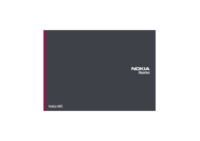

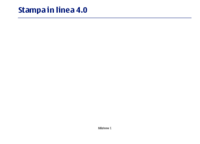
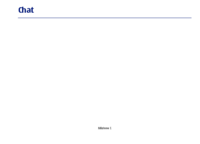










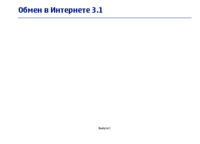



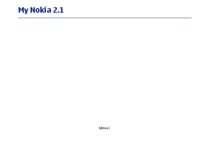


 (77 pages)
(77 pages)







Comments to this Manuals